|
|
Windows 7でライブラリをファイルの種類に合わせて最適化する方法 | ||
Windows 7でライブラリをファイルの種類に合わせて最適化する方法 |
|
Q&A番号:010920 更新日:2013/07/16 |
 | Windows 7で、ライブラリをファイルの種類に合わせて最適化する方法について教えてください。 |
 | ライブラリは、ライブラリ内のファイルの種類に合わせて、5つの項目から目的を選んで設定することで、使用目的に合った管理がしやすくなります。 |
はじめに
ライブラリでは、パソコン内やネットワーク上などさまざまな場所にある複数のファイルを、保存場所から移動することなく、1つのフォルダーにまとめて表示し、管理や整理することができます。
ライブラリには「一般項目」「ドキュメント」「ピクチャ」「ビデオ」「ミュージック」という5つの目的の項目があり、ライブラリごとにファイルの種類に合わせた目的を設定します。目的に応じて並べ替えの項目が変わるなど、ファイルの種類に応じて目的を選ぶことで、より使用目的に合った管理がしやすくなります。なお、既定の4つのライブラリには、初めから目的が設定されています。
操作手順
ライブラリをファイルの種類に合わせて最適化するには、以下の操作手順を行ってください。
タスクバーのアイコンをクリックして、「エクスプローラー」を起動します。
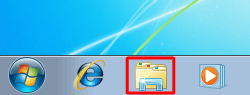
種類を変更したいライブラリを右クリックし、表示された一覧から「プロパティ」をクリックします。
ここでは例として、「プライベート」ライブラリの「プロパティ」をクリックします。
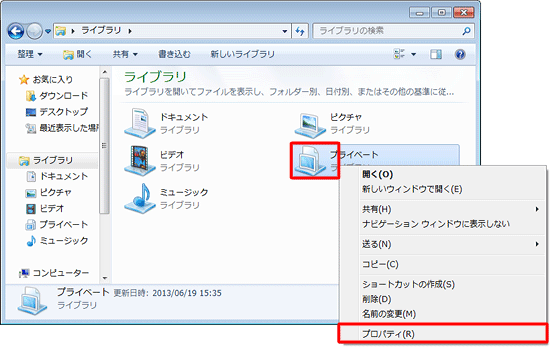
「プライベートのプロパティ」が表示されます。
「このライブラリを次の目的に最適化」ボックスをクリックし、表示された一覧から任意の目的をクリックして、「OK」をクリックします。
ここでは例として、「ドキュメント」をクリックします。
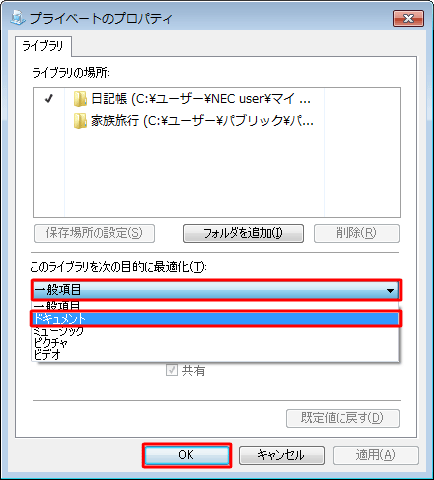
以上で操作完了です。
「このライブラリを次の目的に最適化」ボックスが「ドキュメント」に変わったことを確認してください。
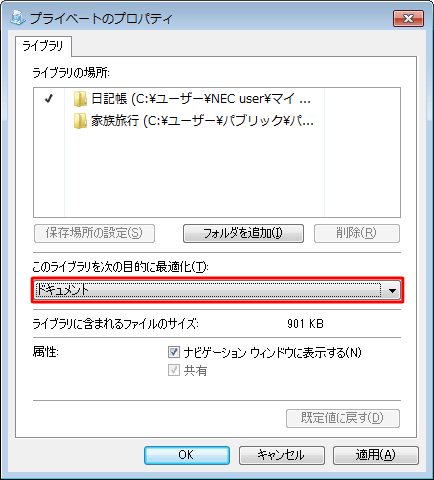
補足
ライブラリを表示し、「並べ替え」ボックスをクリックすると、目的に合った並べ替えの項目が表示され、ファイルを分類できます。
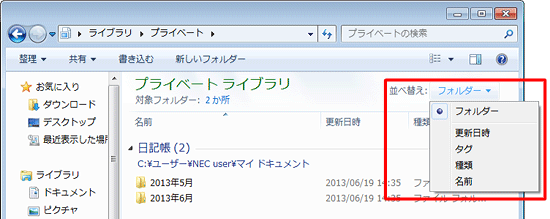
ファイルの分類については、以下の情報を参照してください。
 Windows 7でライブラリのファイルを分類する方法
Windows 7でライブラリのファイルを分類する方法
関連情報
このQ&Aに出てきた用語
|
|
|











